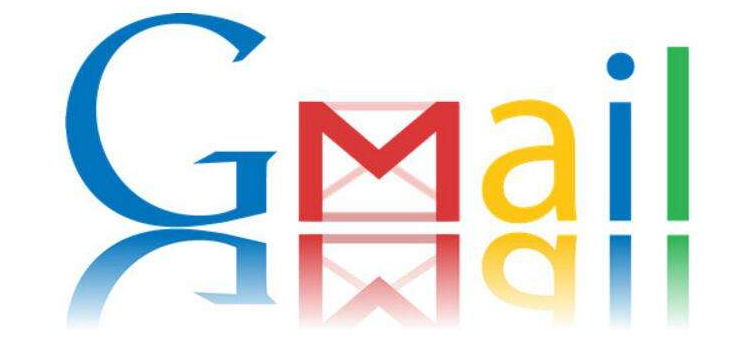
本文章于 2022-08-18 发布 ,最后更新于 2022-08-18 ,被阅读过 5769 次
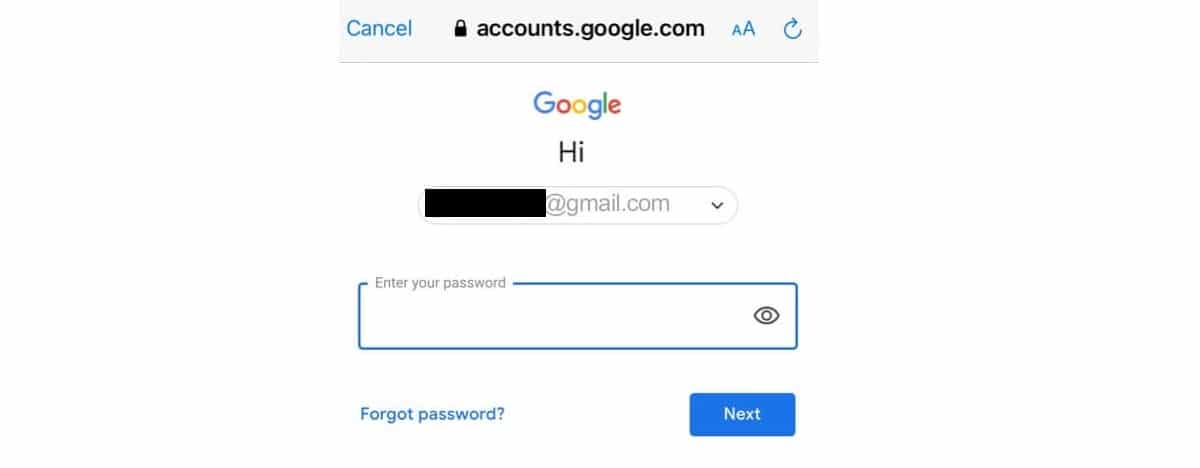
要在 Android 智能手机或平板电脑上更改您的 Google 密码,请打开 Gmail 应用程序。点击左上角的三行图标。然后点击Android 设备上的设置。
如果需要,请从列表中点击您的 Google 帐户。然后点击Manage Your Google Account ,然后点击Security 。
向下滚动到登录 Google 区域,然后点击密码。如果出现提示,请重新输入当前密码。现在在上面的文本框中输入您要使用的新密码。在下方文本框中输入相同的密码,然后点击创建密码进行更改。
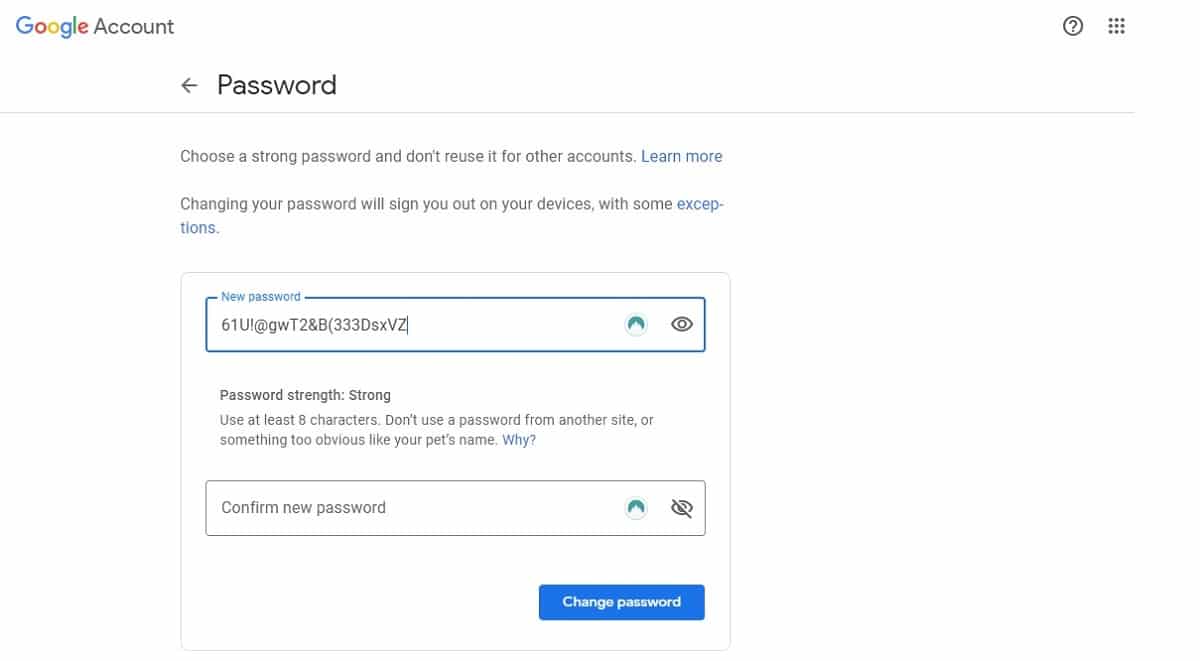
要在 iOS 智能手机或平板电脑上更改您的 Google 密码,请打开 Gmail 应用程序。您可能需要输入当前密码。登录后,点击 Apple 设备上的个人资料图片或图标。
如果需要,请在列表中点击您的 Google 帐户名称。然后点击管理您的 Google 帐户,然后点击个人信息。
向下滚动到基本信息区域,然后点击密码。您可能需要重新输入当前密码。在上方的文本框中,输入您要使用的新密码。在下方文本框中输入相同的密码,然后点击创建密码进行更改。
如果您丢失了 Google 帐户的密码。打开Google 帐户恢复页面并尝试回答那里的安全问题。
如果您在使用您的 Google 帐户输入了辅助邮箱帐户或辅助电话号码,那么您应该更有可能成功完成此步骤。
一旦您重新获得对您帐户的访问权限,您将需要更改和加强您的密码并制定其他形式的安全措施,例如双重身份验证,以保护您的帐户。